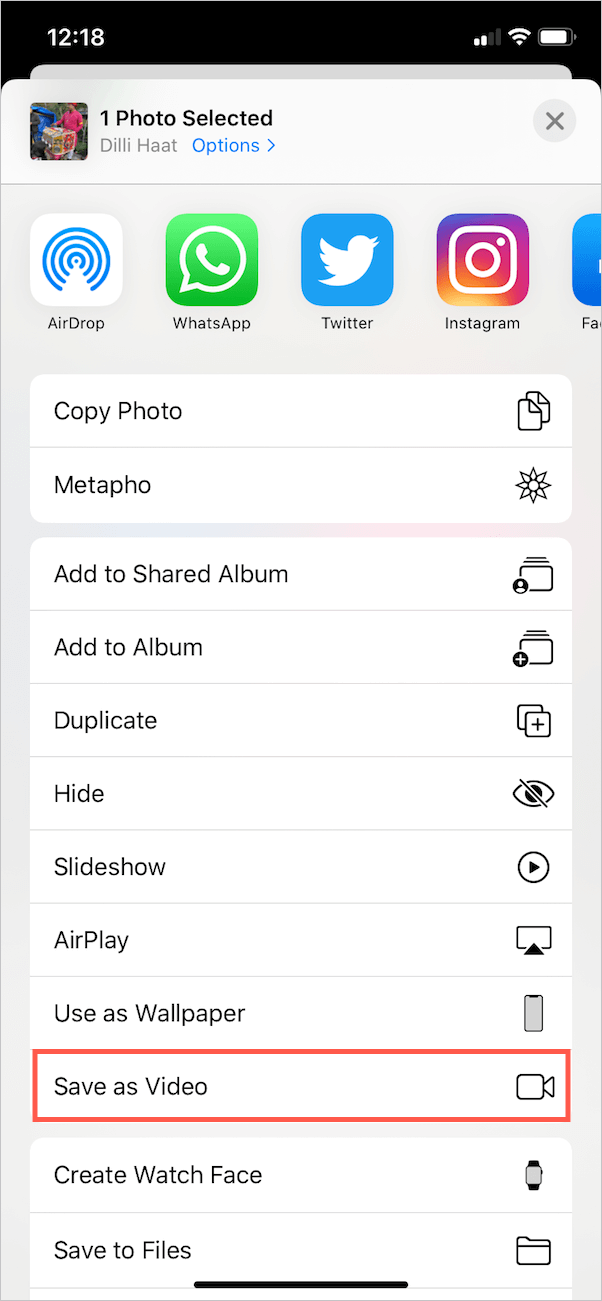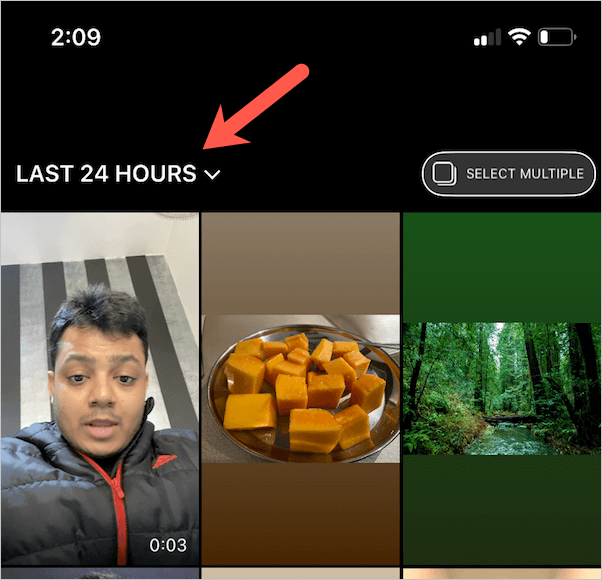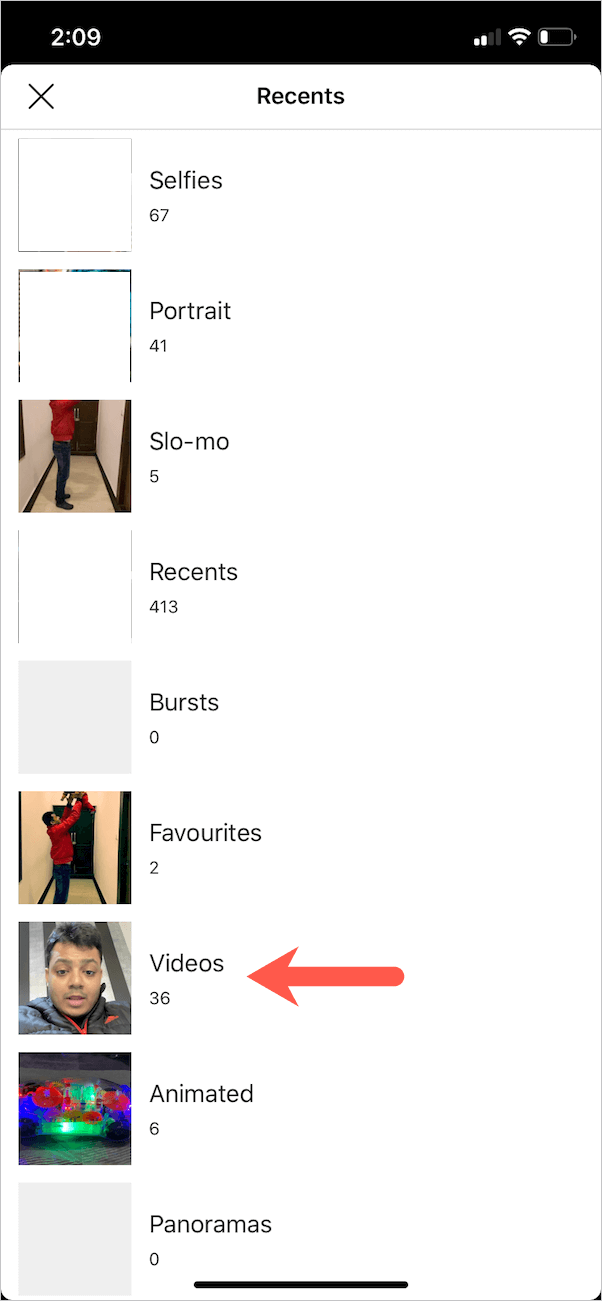รุ่นล่าสุด (124.0) ของ Instagram สำหรับ iPhone ได้ยกเลิกฟังก์ชันการเปลี่ยน Live Photos เป็น Boomerang ในสตอรี่แล้ว ยังไม่ทราบว่า Instagram ตั้งใจลบคุณลักษณะนี้หรือเป็นข้อบกพร่อง ไม่ว่าในกรณีใด ผู้ใช้ iPhone จะสับสนและดูไม่พอใจกับการเปลี่ยนแปลงที่ไม่ต้องการนี้ บางที Instagram อาจทำสิ่งนี้โดยเจตนาเพื่อสนับสนุนให้ผู้คนใช้เอฟเฟกต์ Boomerang (พร้อมคุณสมบัติใหม่) โดยตรงในเรื่องราว IG เพื่อแชร์วิดีโอสั้น ๆ
ใหม่: บันทึกรูปภาพ Instagram ที่แก้ไขแล้วบน iPhone โดยไม่ต้องโพสต์
Instagram จะไม่เปลี่ยน Live Photos ให้กลายเป็น Boomerang อีกต่อไป
ก่อนหน้านี้ เราสามารถแชร์ Live Photo บนสตอรี่อินสตาแกรมได้ง่ายๆ โดยกดค้างไว้เพื่อเปลี่ยนเป็นบูมเมอแรง เหมือนกันแต่ไม่สามารถทำได้อีกต่อไป ตอนนี้ หากคุณเพิ่ม Live Photo ในสตอรี่ Instagram ของคุณ แพลตฟอร์มจะนำเข้ารูปภาพนั้นเป็นภาพนิ่งแทน สิ่งนี้ค่อนข้างน่าผิดหวังและปฏิกิริยาด้านล่างแสดงให้เห็นอย่างชัดเจน
@instagram ได้ปิดการใช้งานฟังก์ชั่นเพื่อเปลี่ยนภาพถ่ายสดเป็นบูมเมอแรงในฟีดเรื่องราวของคุณหรือไม่? ? มีใครสังเกตเห็นสิ่งนี้อีกไหม #dta
— เฉินหลิง (@chenlingzhang) วันที่ 21 มกราคม 2020
สวัสดี @instagram เหตุใดฉันจึงเปลี่ยน Live Photos ให้กลายเป็นบูมเมอแรงในเรื่องราวไม่ได้อีกต่อไป ?
– Tina V (@tinaamarieeb) วันที่ 20 มกราคม 2020
@instagram ได้ลบ Live Photo ออกจากฟังก์ชันสตอรี่ของคุณหรือไม่? ค่อนข้างแย่ ?
– Trav Switz (@TravSwitz) วันที่ 20 มกราคม 2020
เรายังลองเพิ่มเอฟเฟกต์ เช่น วนซ้ำและเด้งไปที่ Live Photos ก่อนโพสต์ลงในสตอรี่ น่าเสียดายที่สิ่งนี้ไม่ได้ช่วยและไม่มีเอฟเฟกต์เคลื่อนไหวในเรื่องที่ตีพิมพ์
อ่านอีกครั้ง: วิธีส่งภาพถ่ายสดบน Facebook Messenger
วิธีโพสต์ภาพถ่ายสดไปยังเรื่องราวบน Instagram
คุณยังสามารถโพสต์ Live Photos ไปยังเรื่องราว Instagram ของคุณโดยใช้วิธีแก้ปัญหาด่วนด้านล่าง
ข้อกำหนดเบื้องต้นเพียงอย่างเดียวคือ iPhone ของคุณควรใช้ iOS 13 หรือใหม่กว่า นั่นเป็นเพราะว่าแอพ Photos ใน iOS 13 นั้นมาพร้อมกับความสามารถในการแปลง Live Photo เป็นวิดีโอในคลิกเดียวโดยไม่ต้องใช้แอพของบริษัทอื่น มาทำตามขั้นตอนด้านล่างกัน
- เปิด Live Photo ในแอพ Photosเคล็ดลับ: ไปที่อัลบั้ม > Live Photos (ภายใต้ประเภทสื่อ) เพื่อค้นหาทั้งหมดได้อย่างง่ายดาย
- แตะปุ่ม "แชร์" ที่ด้านล่างซ้าย

- เลื่อนลงแผ่นแบ่งปันและเลือก "บันทึกเป็นวิดีโอ“.
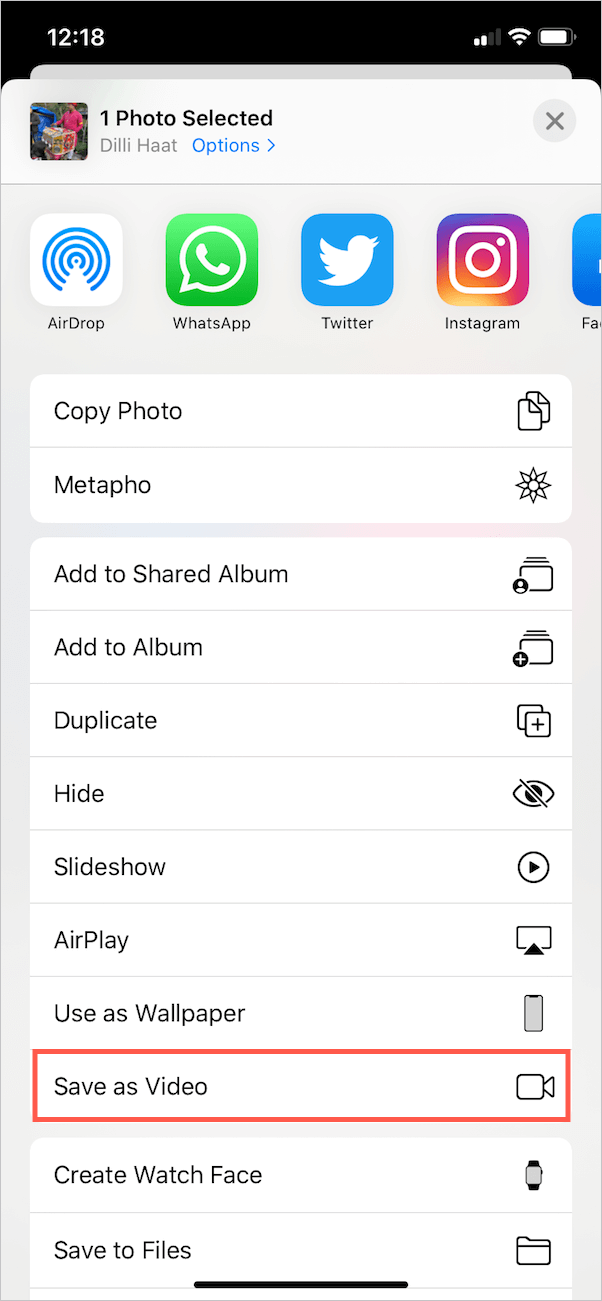
- Live Photo จะแปลงเป็นวิดีโอทันที คุณสามารถค้นหาได้ในอัลบั้มล่าสุดและวิดีโอ
- ตอนนี้เปิด Instagram แล้วปัดไปทางขวาเพื่อเพิ่มเรื่องราวใหม่
- ปัดขึ้นบนหน้าจอในขณะที่คุณอยู่ในแท็บ "ปกติ" แตะที่ "24 ชั่วโมงล่าสุด" และเลือกไดเรกทอรี "วิดีโอ" เลือกวิดีโอที่คุณเพิ่งแปลง
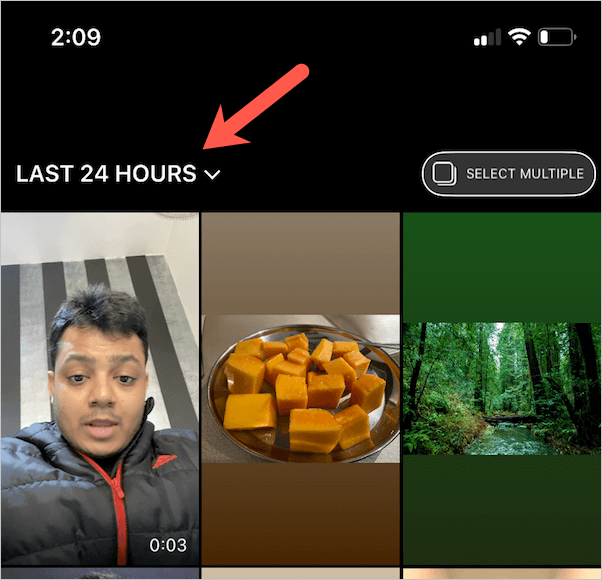
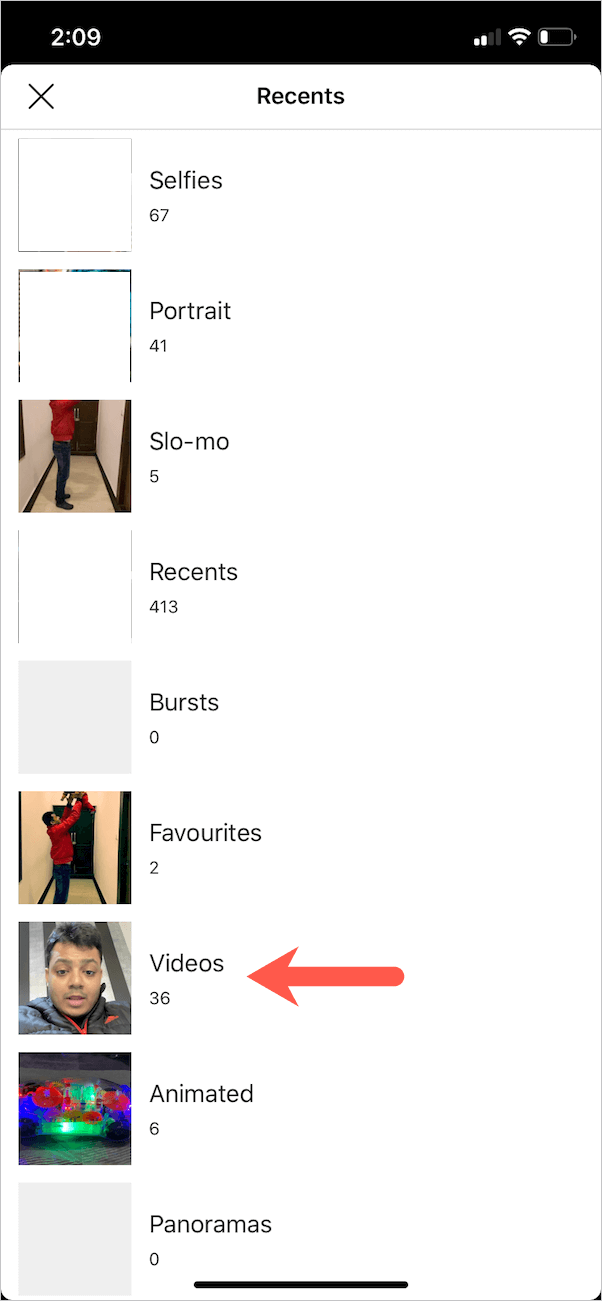
- ใส่เอฟเฟกต์ สติ๊กเกอร์ หรือข้อความที่คุณต้องการเพิ่ม จากนั้นเพียงแค่แบ่งปันเรื่องราว
สิ่งที่น่าสนใจคือวิดีโอมีเสียงด้วย ซึ่งคุณสามารถปิดเสียงขณะแก้ไขเรื่องราวได้ นอกจากนี้ คุณยังสามารถแชร์ Live Photo ที่แปลงแล้วเป็นโพสต์ปกติบน Instagram
ที่เกี่ยวข้อง: วิธีดูความทรงจำบน Instagram และโพสต์ลงในเรื่องราว
แท็ก: InstagramInstagram StoriesiOS 13iPhoneLive Photos